需用数据:5米12.5米DEM(下载)
等高线的获取有很多方式,比如实地量测,比较简单的方法是从dem中生成等高线
本文给大家介绍的便是dem生成等高线教程和dem提取等高线的教程。
-
一 Global Mapper生成等高线
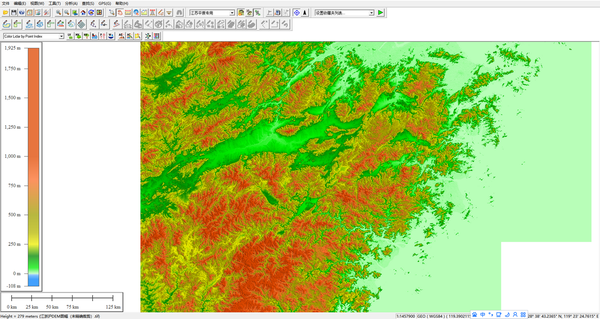
首先用Global Mapper打开dem数据后,在菜单“分析”中点击生成等高线。
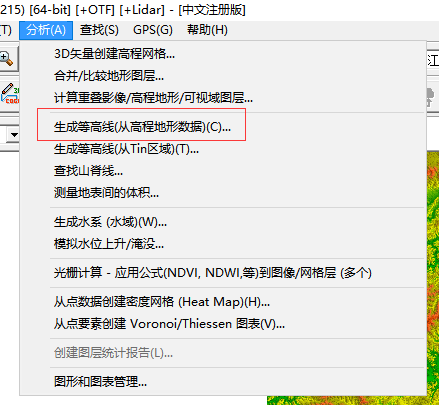
放大查看,可以看到很多等高线
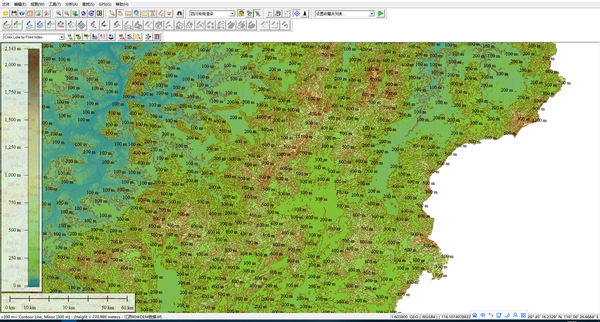
这便是dem生成等高线的教程了。 这是使用Global Mapper生成等高线的方法。
-
二 Arcgis生成等高线
地形下载完成后加载到arcgis中,开始提取等高线操作:
打开arctoolbox->3d analyst工具->栅格表面->等高线功能弹出下图对话框:
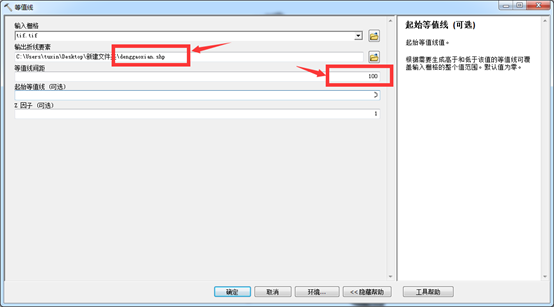
在对话框中输入地形数据,输出等高线矢量数据,这个地方要注意一点,在输出等高线矢量数据时,文件名的后缀要加上.shp,例如:denggaoxian.shp,这样就可以直接生成shp格式的等高线数据了,然后输入等高线间距,这个是控制等高线疏密的,这里我就输入100了。其他两项默认就好。
点击确定开始生成等高线过程。
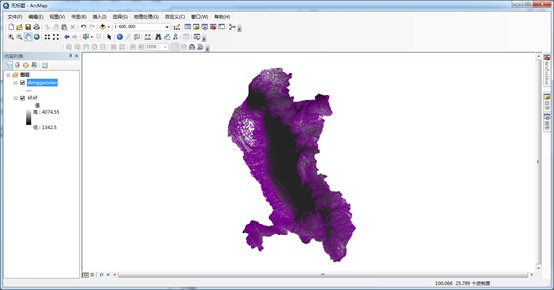
等高线就生成完毕了。
这是使用Arcgis软件也可以生成等高线的方法。
-
三 图新地球(LSV)生成等高线方法 (下载)
那么图新地球软件是如何生成等高线的呢?看下面

在主菜单“工具”-“等高线生成”,点击后,会出现窗口
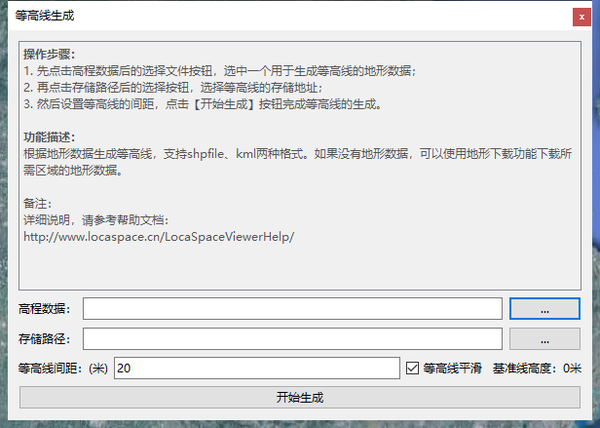
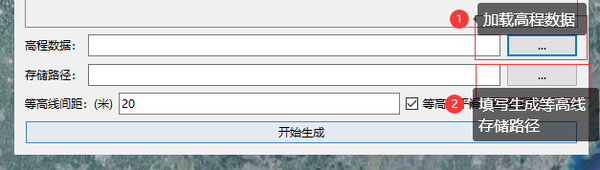
第一步,先加载dem高程数据。支持tif、grd、img等几种格式。 第二步,填写生成等高线的存储路径,生成格式支持shpfile、kml两种格式。 第三步,点击开始生成即可。
图新地球还有个开启等高线的功能,但位置却和等高线生成不在一块,令人困惑。 在分析菜单下点击“开启等高线”即可实时显示等高线。
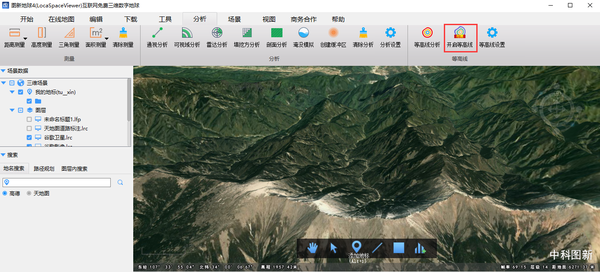
在开启的过程中,移动鼠标到具体的等高线上即可查看该等高线的高程值:
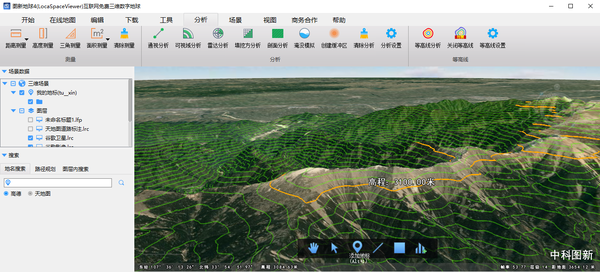
如果点击开启后没有等高线显示,可以确认下当前是否加载了地形;如果加载了地形还是没有显示的话,可以试着将视角放大,在一定层级下等高线会有显示。 在等高线开启的状态下,点击“关闭等高线”按钮即可进行关闭。
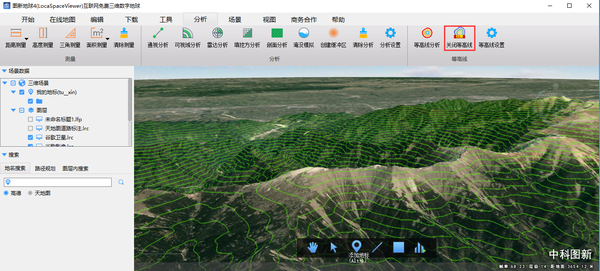
介绍完三种生成等高线方法,接下来说说DEM提取等高线数据的方法
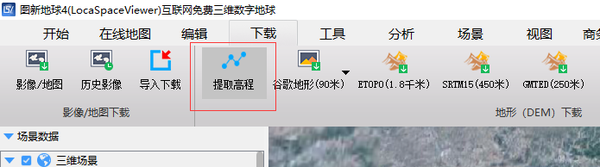
在主菜单“下载”-“提取高程”,点击即可提取。 框选任何范围或点击选择面,即可生成,不过前提是加载了地形数据。
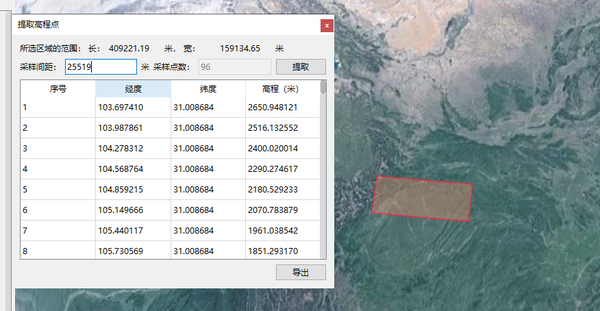
生成后,可以用于其他软件的应用。